Die Gesamtseitenzahl am Ende einer großen Anzahl von PPT-Folien-Dateinamen im Batch hinzufügen
Übersetzung:简体中文繁體中文EnglishFrançaisDeutschEspañol日本語한국어,Aktualisiert am:2025-04-02 10:15
Zusammenfassung:Bei der Bearbeitung eines Projekts, das mehrere Versionen oder mehrere Dateien umfasst, werden häufig eine große Anzahl von PPT-Folien erstellt. Besonders wenn die Dateinamen ähnlich sind, ermöglicht das Markieren der Gesamtseitenzahl jeder Foliendatei eine schnelle Unterscheidung. Darüber hinaus, wenn PPT- und PPTX-Dateien schnell überprüft oder übertragen werden müssen, ermöglicht eine klare Seitenzahl am Ende des Dateinamens den Empfängern, die Dateigröße sofort zu verstehen und so die Bearbeitungs- und Lesezeit besser zu planen. Außerdem, wenn Folien gedruckt werden müssen, kann das Vormarkieren der Gesamtseitenzahl und die Vorbereitung einer bestimmten Papiermenge Fehler und Verschwendung vermeiden. Nachfolgend wird erläutert, wie Sie die Gesamtseitenzahl am äußersten rechten Ende der Dateinamen von Hunderten von PPT- und PPTX-Folien im Batch hinzufügen, während auch Word-, Excel- und PDF-Format-Dateien unterstützt werden.
1、Anwendungsszenarien
Wenn eine große Anzahl von PPT-Folien-Dateien in Chargen organisiert werden muss oder bei der Einreichung von Arbeitsberichten und Materialüberprüfungen, bei denen Seitenzahlbeschränkungen bestehen, können wir die Gesamtseitenanzahlinformationen am Ende dieser PPT-Dateinamen im Batch hinzufügen. Dies erleichtert die schnelle Identifizierung und die schnelle Überprüfung der Einhaltung.
2、Vorschau
Vor der Verarbeitung:
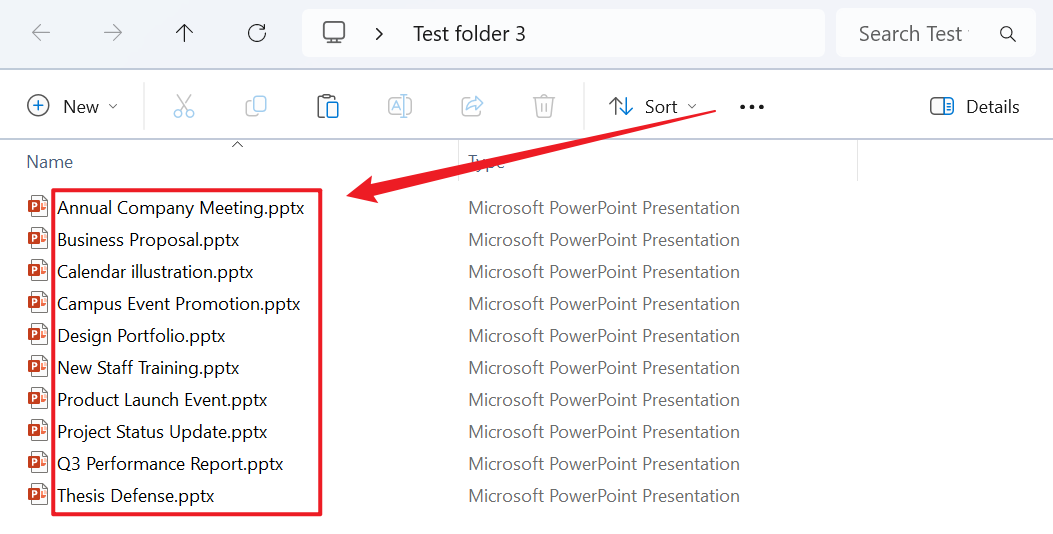
Nach der Verarbeitung:
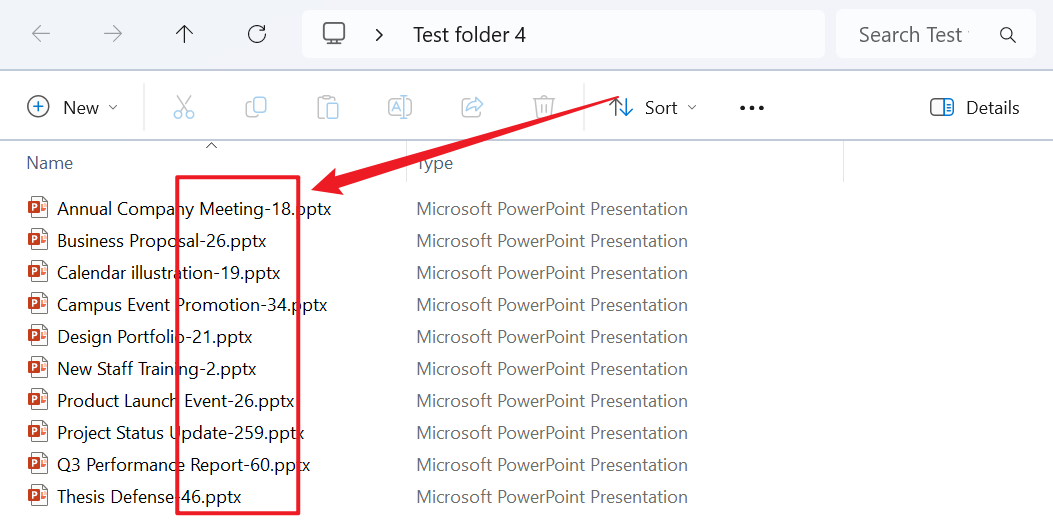
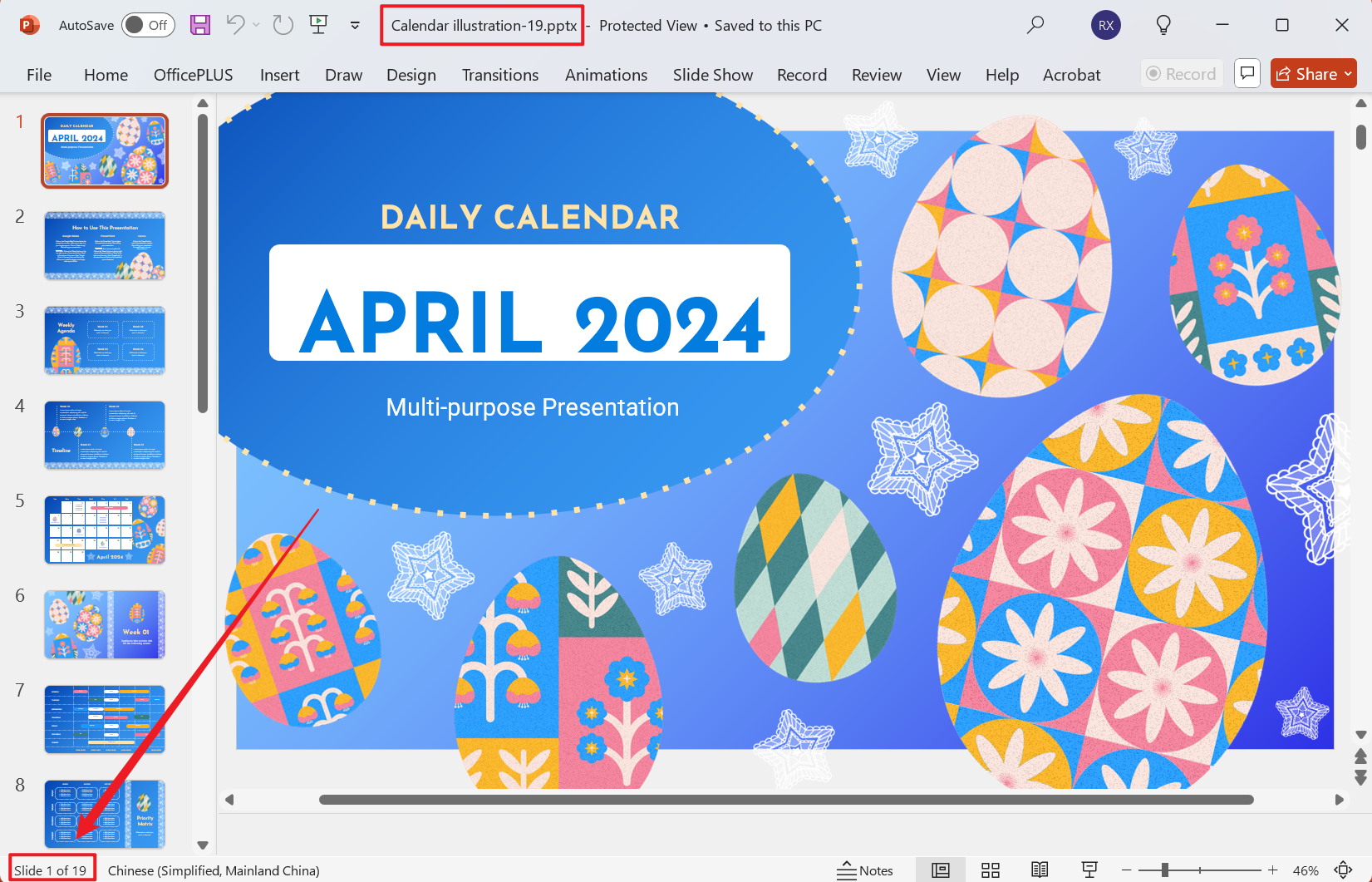
3、Arbeitsschritte
Öffnen Sie 【HeSoft Doc Batch Tool】 und wählen Sie 【Dateiname】 - 【Gesamtseitenzahl zum Dateinamen hinzufügen】.

【Dateien hinzufügen】Fügen Sie einzelne oder mehrere PowerPoint-Folien hinzu, bei denen die Gesamtseitenzahl am Ende des Dateinamens hinzugefügt werden muss.
【Dateien aus Ordner importieren】Importieren Sie einen Ordner, der eine große Anzahl von PowerPoint-Folien enthält, bei denen die Gesamtseitenzahl am Ende des Dateinamens hinzugefügt werden muss.
Unten können Sie die importierten Dateien im PPT-, PPTX- und anderen Formaten anzeigen.

【Position】Das Wählen der Endposition fügt die Gesamtseitenzahl am Ende des Dateinamens hinzu, während das Wählen der Startposition die Gesamtseitenzahl am Anfang des Dateinamens hinzufügt.
【Benutzerdefinierter Text links】Fügen Sie benutzerdefinierten Inhalt links von der Gesamtseitenzahl hinzu.
【Benutzerdefinierter Text rechts】Fügen Sie benutzerdefinierten Inhalt rechts von der Gesamtseitenzahl hinzu.

Nach Abschluss der Verarbeitung klicken Sie auf den Pfad hinter dem Speicherort, um die PowerPoint-Folien-Dateien mit hinzugefügter Gesamtseitenzahl anzuzeigen.
